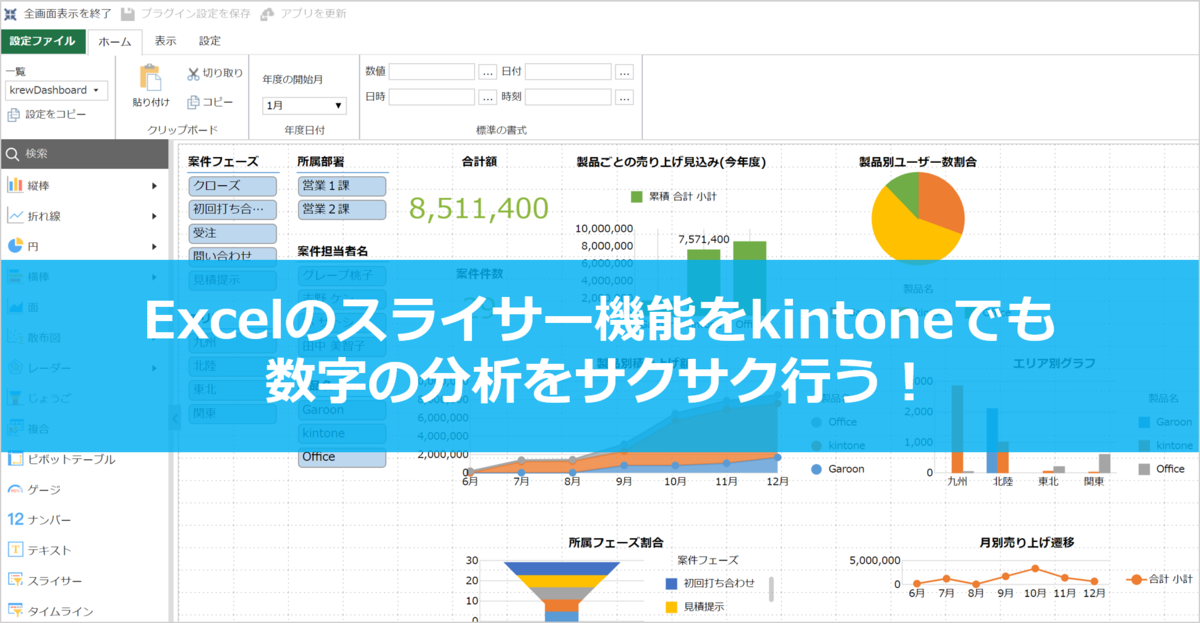kintoneを利用していると高い確率で必要だと感じることの1つが「採番」です。顧客コードや案件番号など、そのレコードを特定できる番号があれば必要なタイミングでレコードを追跡できるようになるので、あると便利な機能ですね。今回は、「採番」をテーマにkrewSheetとgusuku Customineで行う複数レコードに対する一括採番についてご紹介します。
kintoneで実現できる自動採番
kintoneのレコード番号とプラグインを利用した自動採番
kintoneには「レコード番号」と呼ばれるフィールドがあり、各レコードが唯一の存在であることを表す番号が自動で振られます。この番号を注文や顧客の番号として利用する場合もありますが、実務で利用することを考えると、下の図のように前後に年度や月などを表す任意の文字列をつけて利用したいものです。

また、1件のレコードに対してだけではなく、一覧画面で入力した複数のレコードに対して一括で採番ができたら業務効率はグッと上がります。自動で任意の規則で採番を実現する方法の1つとして、プラグインや連携サービスがあります。本記事ではkintoneプラグイン「krewSheet」とアールスリーインスティテュートが提供する「gusuku Customine」を利用して、複数のレコードに一括で自動採番する方法をご紹介します。
gusuku Customineとは
gusuku Customine(グスク カスタマイン)とはアールスリーインスティテュートが提供するサービスです。Customineを利用すると、プログラムを書かずにkintoneをカスタマイズすることが可能となります。
CustomineとkrewSheetを併用することで、krewSheet上でkintoneのデータを保存したり、編集したり、削除したりするタイミングを利用してフィールドの値を変更するなどの動的な処理が実現できます。
▼krewSheetとgusuku Customineで実現できること
https://docs.krew.grapecity.com/krewsheet/#plugin_gusukucustomine.html
本記事では、2つの製品がそれぞれ以下の役割を担います。
- krewSheet:一覧画面上で複数レコードを作成する
- Customine:krewSheet上で作成した複数のレコードに対して、自動採番を行う
自動採番の設定を行おう
利用するアプリとゴール
利用するのは注文情報を登録する注文アプリです。下の図はすでに採番を行った画面で、月ごとに注文の見分けがつくように注文番号を採番しています。2020年2月分の登録なら「202002-」、2020年3月分の登録なら「202003-」と番号の前に年月を識別できる番号が振られます。

Customineの設定
Customineでは、次のように設定を行いました。
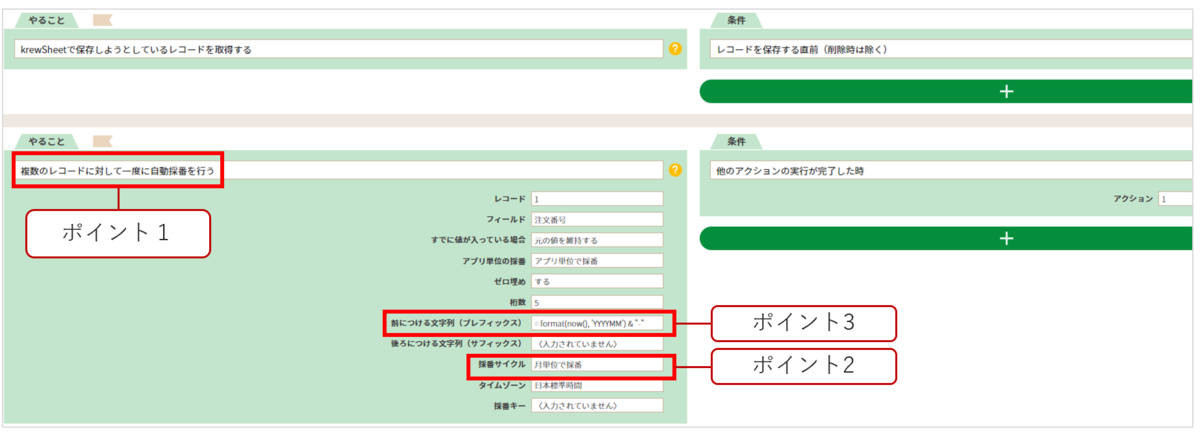
ここでのポイントは3つあります。
1.複数レコードに対して採番されるよう設定
今回はkrewSheetで作成した複数のレコードに対して採番を行いたいので、「やること」は「複数のレコードに対して一括採番を行う」を選択しておきます。
2.月ごとに採番するための設定
月ごとに採番を行いたいため、「採番サイクル」を「月単位で採番」とします。こうすることで、月が切り替わるごとに1~新たに採番できるようになります。
3.登録日の日付を元に採番するために前につける文字列(プレフィックス)を設定
採番時に今日の日付に基づいて「202002-」のように採番したいので、「前につける文字列(プレフィックス)」に「= format(now(), ‘YYYYMM’) & “-“」と設定します。これによって、①今日の日付に対して、②今日の日付の年月のみを抽出して採番します。後ろにはポイント②で設定したように、月ごとに連番が振られます。
■補足
Customine の基本動作については以下のページをご確認ください。
krewSheet上で動作を確認する
今日は2020年2月です。下の図にはすでに今月に登録したレコードに採番がされています。「202002-00017」の次に大きい「202002-00018」「202002-00019」が採番されたらきちんと動作していることになります。

新規レコードを2件追加します。下の図はレコードを保存する直前の様子です。注文番号は自動で採番されるので、空の状態で保存します。
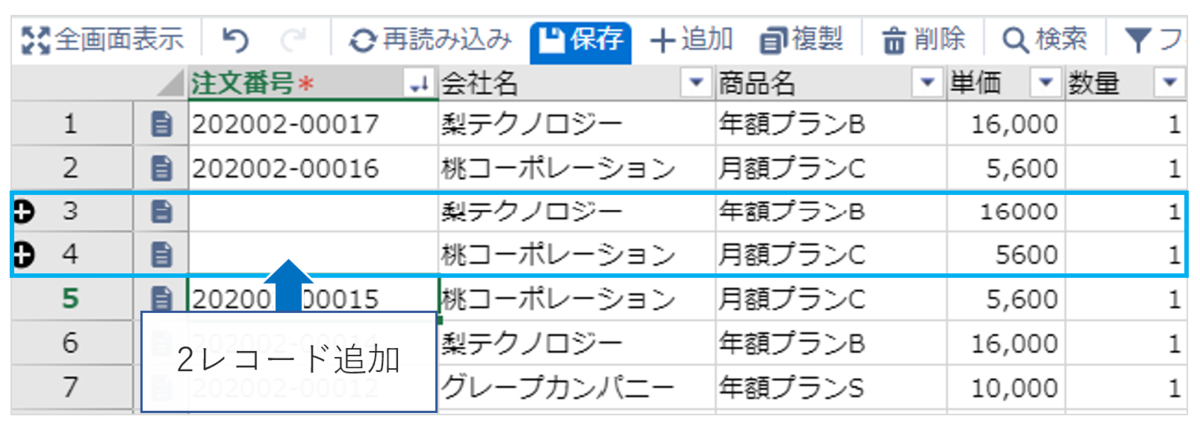
最後に保存後に採番がされているか確認してみましょう。先ほど追加したレコードの「注文番号」フィールドに「202002-00018」「202002-00019」と番号が振られており、2月分の注文として採番されたことが分かります。

まとめ
krewSheetとCustomineを利用することで、一覧画面上で複数のレコードを作成し、そこに対して自動で採番を行うことができます。krewSheetの「一覧上で複数のレコードを一度に作成できる」という特徴とCustomineの「複数レコードに対して一度に自動採番を行う」という「やること」をうまく組み合わせることで実現できる採番です。気になる方はぜひ試してみてください。